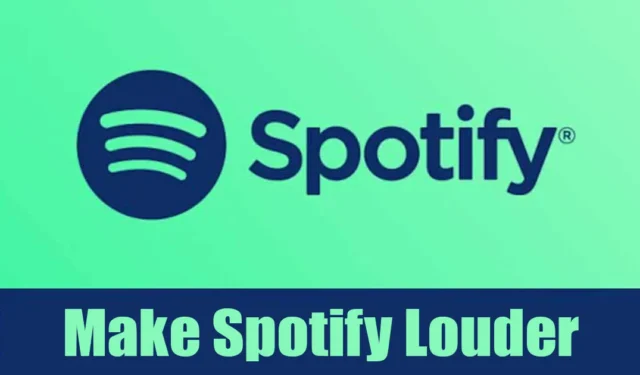
Spotify est disponible pour ordinateur et appareil mobile, et propose des millions de pistes audio en streaming. La version gratuite de Spotify est financée par la publicité, mais elle donne accès à tous ses morceaux de musique. Bien que Spotify soit trop performant pour le streaming musical, de nombreux utilisateurs ont signalé que l’application était trop silencieuse.
Récemment, de nombreux utilisateurs ont signalé que Spotify était trop silencieux et qu’ils ne pouvaient pas entendre ce qui se passait dans les chansons et les podcasts. Donc, si vous êtes un utilisateur de Spotify confronté au même problème, voici ce que vous pouvez faire pour résoudre le problème.
1. Assurez-vous que le volume de l’appareil est réglé au maximum

Avant de modifier les paramètres de lecture de Spotify, il est important de vérifier que le volume de votre appareil est réglé au maximum. Le volume de votre appareil (ordinateur ou mobile) peut être réglé au minimum, ce qui vous empêche d’écouter la chanson.
Cliquez sur l’icône de volume dans la barre d’état système de votre PC et assurez-vous que le curseur de volume est réglé au maximum (Windows). Appuyez sur le bouton de volume des smartphones et réglez le curseur de volume au maximum.
2. Régler le volume de Spotify (bureau)

L’application de bureau Spotify suit un profil sonore différent ; elle dispose d’un contrôle de volume qui peut être utilisé pour régler le niveau de volume de l’application.
L’application de bureau Spotify ne suit pas les paramètres de volume de votre ordinateur ; il est donc important d’ajuster les paramètres de volume dans l’application Spotify.
Ouvrez l’application de bureau Spotify, puis écoutez n’importe quelle chanson. Lorsque la chanson commence à jouer, faites glisser le contrôle du volume vers la droite pour augmenter le volume de la musique.
3. Réglez le volume de Spotify sur Fort
Si vous êtes un utilisateur régulier de Spotify, vous savez peut-être que l’application propose plusieurs paramètres audio. Presque tous les paramètres sont destinés à améliorer votre expérience d’écoute de musique. Il existe une option permettant de régler le volume sonore sur l’application de bureau et l’application mobile. Voici ce que vous devez faire.
Sur le bureau
Si vous utilisez l’application de bureau Spotify pour écouter de la musique en streaming, vous devez suivre ces étapes pour régler le volume de Spotify sur un volume élevé. Voici ce que vous devez faire.
1. Ouvrez l’ application Spotify sur votre ordinateur.

2. Lorsque l’application s’ouvre, cliquez sur les trois points en haut à gauche et sélectionnez Modifier > Préférences .

Sur le mobile
Si vous rencontrez des difficultés pour écouter vos playlists ou podcasts Spotify sur votre appareil mobile, vous devez également apporter quelques modifications à l’application mobile Spotify. Voici ce que vous devez faire sur l’application mobile Spotify.
1. Ouvrez l’ application mobile Spotify sur votre smartphone.

2. Ensuite, appuyez sur l’ icône Paramètres dans le coin supérieur droit.

3. Faites maintenant défiler jusqu’au niveau de volume et réglez-le sur Fort.
4. Désactiver la normalisation audio
La normalisation audio est une fonctionnalité disponible sur Spotify pour ordinateur et mobile. Cette fonctionnalité égalise essentiellement le niveau audio des pistes musicales. Parfois, la fonctionnalité peut également supprimer un peu de volume et de plage dynamique de la chanson que vous écoutez.
Il est recommandé de désactiver la fonctionnalité de normalisation audio sur Spotify pour ordinateur et appareil mobile. Voici ce que vous devez faire.
1. Ouvrez l’ application Spotify sur votre ordinateur.

2. Lorsque l’application s’ouvre, cliquez sur les trois points en haut à gauche et sélectionnez Modifier > Préférences .

Sur le mobile
La fonction de normalisation audio est également disponible sur l’application mobile Spotify. Par conséquent, vous pouvez également désactiver la fonction sur l’application mobile pour augmenter le volume de vos sons. Voici ce que vous devez faire.
1. Ouvrez l’ application mobile Spotify sur votre smartphone.

2. Ensuite, appuyez sur l’ icône Paramètres dans le coin supérieur droit.

3. Faites maintenant défiler vers le bas jusqu’à Normaliser le volume et désactivez le bouton à côté.

5. Activer l’accélération matérielle sur Spotify
L’accélération matérielle est une fonctionnalité qui permet à l’application Spotify de tirer parti des composants matériels au lieu de s’appuyer sur une optimisation logicielle.
Si votre ordinateur est équipé d’une carte son de haute qualité, vous devez activer la fonction d’accélération matérielle sur Spotify. Cette fonction permet à l’application de bureau Spotify d’utiliser votre carte son pour améliorer la sortie audio. Pour activer l’accélération matérielle sur Spotify, procédez comme suit.
1. Lancez l’application Spotify. Cliquez ensuite sur les trois points dans le coin supérieur droit.

2. Dans le menu qui apparaît, sélectionnez Édition > Préférences .

4. Ensuite, activez la compatibilité. Cela activera la fonction d’accélération matérielle.

Voici quelques méthodes efficaces pour augmenter le volume de Spotify sur ordinateur et mobile. N’hésitez pas à nous contacter si vous avez besoin d’aide pour augmenter le volume de Spotify sur votre appareil. De plus, si l’article vous a aidé, n’oubliez pas de le partager avec vos amis.




Laisser un commentaire